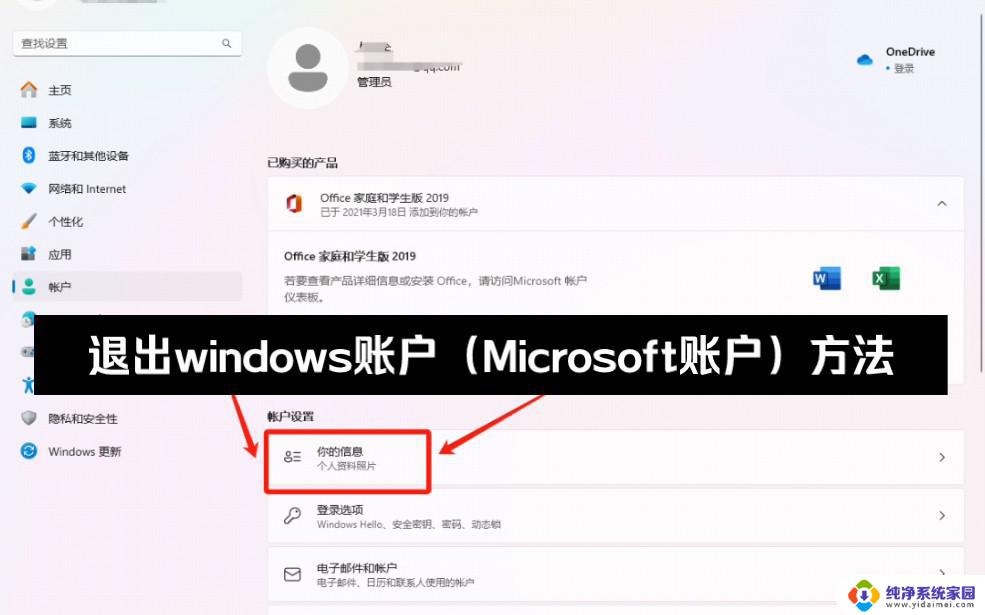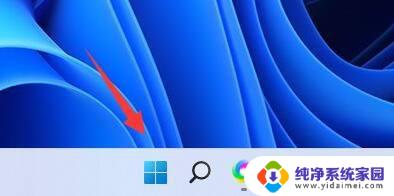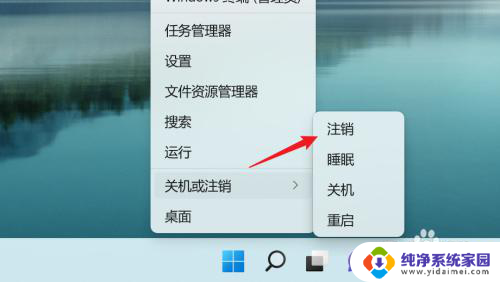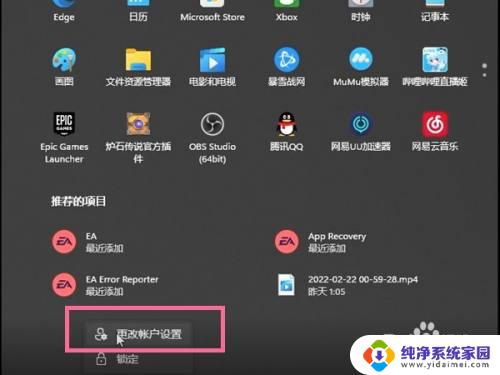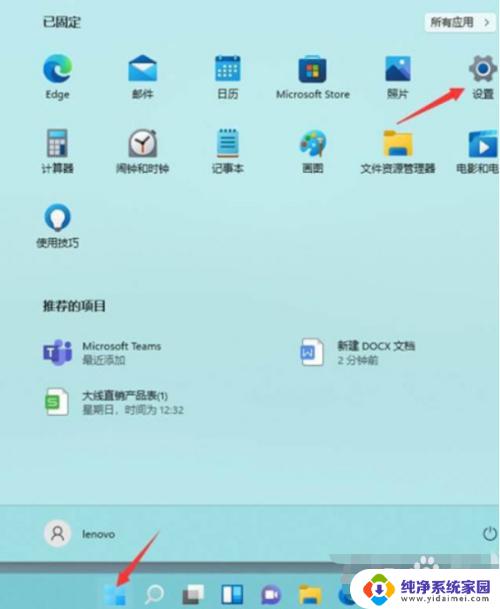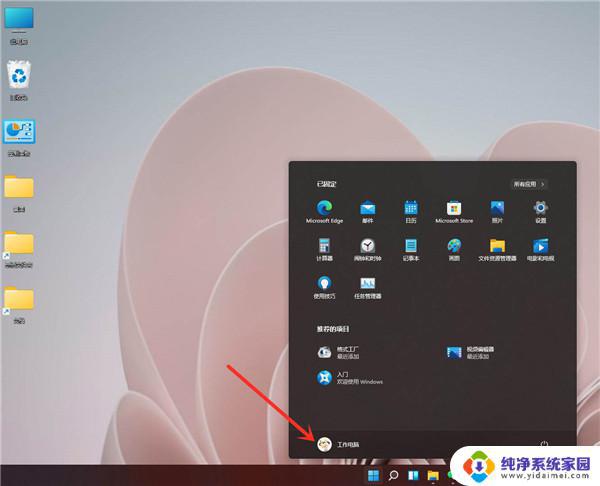win11家庭版如何注销删除账户 windows11注销账号步骤
更新时间:2024-10-15 18:03:00作者:xiaoliu
在使用Win11家庭版操作系统时,有时我们可能需要注销或删除某个账户,而在Windows11中,注销或删除账户并不是一件复杂的事情。只需按照简单的步骤操作,就可以轻松完成账户的注销或删除。接下来我们将介绍具体的注销账号步骤,让您可以更加方便地管理您的电脑账户。
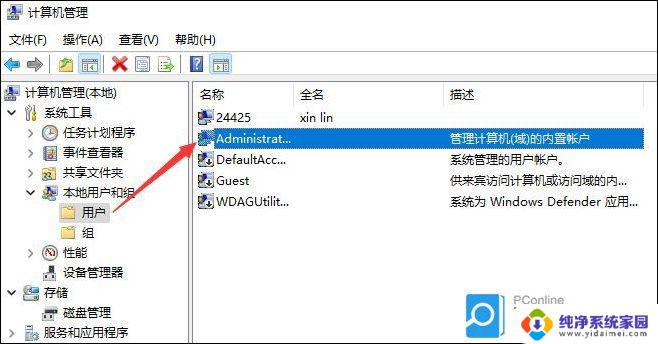
win11家庭版如何注销删除账户
方法一:
按 Win 键,或点击开始图标。然后再点击底部的帐户头像
在打开的菜单中,点击注销
方法二:
按 Win + X 组合键,或右键点击任务栏上的开始图标
在打开的菜单项中,选择关机或注销
再选择注销即可
以上就是win11家庭版如何注销删除账户的全部内容,有出现这种现象的小伙伴不妨根据小编的方法来解决吧,希望能够对大家有所帮助。